兒童模式是專為兒童設計的Microsoft Edge瀏覽模式。 兒童模式提供適合兒童使用的功能和安全性防護功能,是兒童安全地探索網路的地方。 兒童模式包含自訂瀏覽器主題、兒童化內容、根據允許清單流覽、Bing安全搜索設定為嚴格,以及密碼要求等功能。 此外,兒童模式不需要子女帳戶或設定檔。
目前,兒童模式僅限在 Windows MacOS 上的美國英文。
啟動兒童模式
-
在瀏覽器畫面中開啟設定檔切換器,然後選取在 兒童模式中流覽。
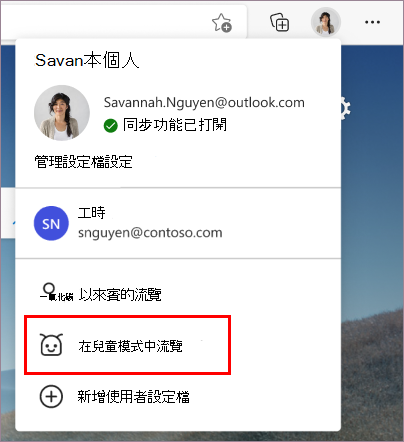
您不一定會在瀏覽器中進行這項操作,但登錄後,兒童模式設定就會在裝置上同步。
如果這是您第一次啟動兒童模式,會看到功能說明。 -
選擇適當的年齡範圍以啟動兒童模式。

否則,兒童模式現在會以全螢幕開啟。
注意事項:
-
您隨時都可以在 edge://settings/family
-
選取適當的年齡後,您目前的流覽視窗會儲存並關閉,而兒童模式的新視窗會以全螢幕開啟。
-
在離開兒童模式之前,Microsoft Edge一直以兒童模式啟動。
離開兒童模式
您需要您的裝置密碼 (用來解除鎖定電腦的密碼,) 兒童模式並繼續流覽。
-
選取瀏覽器頂端的兒童模式圖示。
-
選取 離開兒童強制回應視窗。
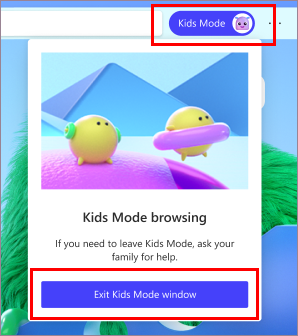
-
輸入您的認證。
附註: 如果您透過瀏覽器頂端的工作列或關閉按鈕關閉視窗,Microsoft Edge會要求您提供您的裝置認證。
在兒童模式中選擇主題
兒童可以選擇自己的主題來個人化兒童模式。 它們在兒童模式中所適用的主題不會適用于您的一般流覽視窗。
-
選取 選擇背景和色彩。
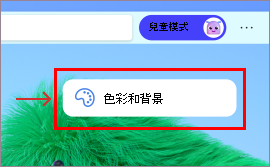
-
選擇主題, 然後選取完成 。
在兒童模式中授予網站許可權
當子女流覽不在允許清單上的網站時,他們會遇到封鎖頁面。 核准之後,只有封鎖頁面上的特定網站連結才能在流覽會話中使用。
-
若要在流覽會話期間流覽網站,請選取 封鎖頁面上的取得許可權。
-
裝置擁有者必須輸入其認證。
-
封鎖頁面會重新更新,而網站將允許目前的流覽會話。 若要將整個網站永久新增到允許清單,請參閱下方。
變更允許清單或兒童模式設定
只有在您位於兒童模式流覽視窗之外,且只能從啟動兒童模式的個人資料中變更允許清單。
-
請前往設定 家庭>設定>更多資訊。
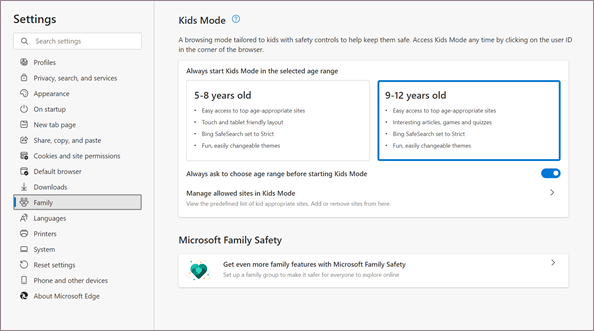
-
選取 在兒童模式中管理允許的網站。 您會看到已適用于兒童模式的預先定義的允許清單。 清單會以字母順序列出。
-
若要移除網站,請按一下清單中的 [關閉 (X) 圖示。 若要新增網站,請選取 新增 網站。
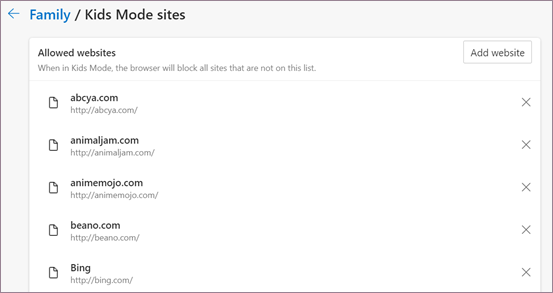
我們持續改善兒童模式的體驗,使它成為兒童探索網路的最佳地點。 如果您有任何意見,請前往更多設定功能表,>和意見>傳送意見。
變更兒童模式首頁上的快速連結磚
除了允許清單之外,也可以移除或更新兒童模式首頁上的快速連結磚。
移除網站
-
將游標停留在快速連結磚上,然後選取其他選項 。
-
從功能表中,選取移除 。
新增網站
-
選取最後一個快速連結磚旁 的新增網站。
兒童模式隱私權設定
為了為小孩建立更安全的流覽空間,我們預設也會在兒童模式中流覽時啟用一些隱私權功能。 這包括將 Bing搜尋設定為嚴格,協助篩選Bing 搜尋結果中的不當內容,以及將追蹤防護設定為嚴格以封鎖網站上大部分的追蹤工具。 關閉時,也會啟用清除流覽資料,在兒童模式關閉時清除 Cookie 和其他網站資料等專案。 若要在兒童模式中隨時清除流覽資料,請設定>隱私權、搜尋和服務 。 兒童模式不會收集資料,以個人化新聞消息或其他Microsoft 服務。 這些兒童模式隱私權設定無法變更。
兒童模式也會使用設定該設定之成人設定檔的一些隱私權資料設定,例如Windows Defender和診斷資料設定。 Windows Defender SmartScreen 會自動封鎖已回報為有惡意的網站和內容下載項目。 如需診斷資料以及如何關閉診斷資料詳細資訊,請參閱在 Microsoft Edge 中深入瞭解診斷Microsoft Edge。 您可以從啟動兒童模式的成人設定檔中查看及變更這些設定。










